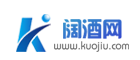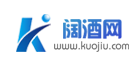在使用Word编辑文档时,有时候会出现两段文字之间多出一大段空白页的情况,这给文档的整体美观性带来了一定影响。下面将介绍如何删除这样的空白页:
定位需要删除空白页的文字尾端
首先,需要找到那一大段空白页所对应的文字部分的尾端,通常是在两段文字之间。确保光标定位在该位置。
点击界面上方的间距按钮
接下来,在Word界面的顶部菜单栏中找到“布局”或“页面布局”选项,在其中可以看到“间距”相关按钮,点击这个按钮。
选择“删除段落后的间距”
在弹出的间距设置菜单中,会有一个选项是“删除段落后的间距”,请务必选中这个选项。
确认删除操作
完成上一步操作后,即可看到那一大段空白页已经被成功删除,文档中的内容重新排列整齐,不再存在多余的空白页。
以上就是如何在Word文档中删除两段文字之间的大段空白页的方法。通过简单的操作,使得文档更加紧凑和清晰,提升了整体的专业度。希望以上内容能够对您有所帮助。
版权声明:本文内容由网友提供,该文观点仅代表作者本人。本站(http://www.zengtui.com/)仅提供信息存储空间服务,不拥有所有权,不承担相关法律责任。如发现本站有涉嫌抄袭侵权/违法违规的内容, 请发送邮件至 3933150@qq.com 举报,一经查实,本站将立刻删除。
版权声明:除非特别标注,否则均为本站原创文章,转载时请以链接形式注明文章出处。